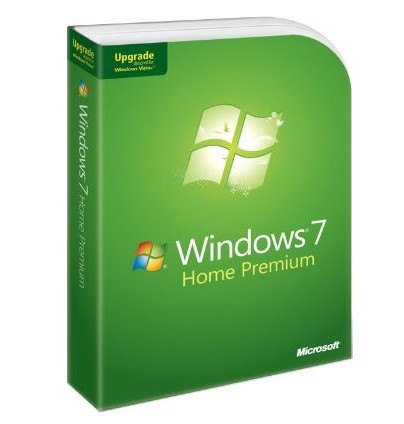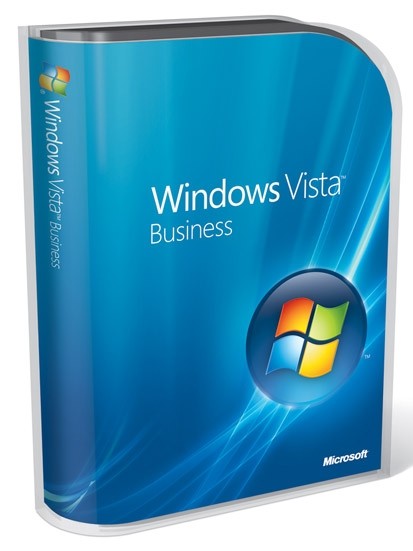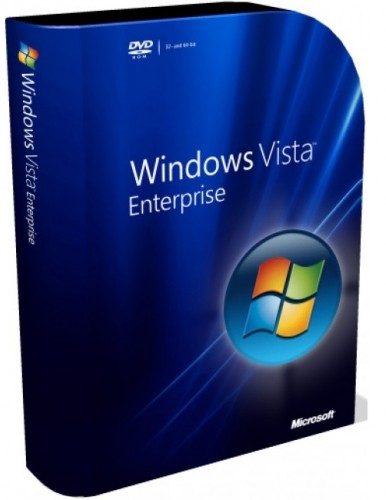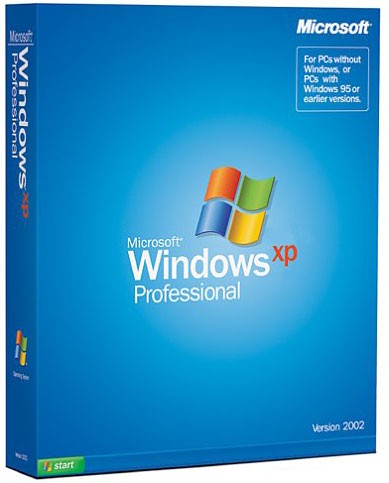31 марта 2023 г. 19:12
652

Подготовка к установке Windows XP
Поставьте установочный диск или флешку с Windows XP в привод компьютера и перезагрузите компьютер. Ели после начала загрузки в низу экрана Вы увидите загрузку (точки будут двигаться), то значит все хорошо. Быстренько нажимайте на любую клавишу (не успели :), перезагрузите компьютер еще раз) и можно переходить к началу установки.Более детальную информацию о том, Как поставить загрузку с флешки в БИОС или Как поставить загрузку с Диска в БИОС вы найдете в соответствующих статьях.
Процесс установки Windows XP
Как только Вы нажали любую клавишу, видим вот такое:
Здесь придется подождать, ну ничего не поделаешь, ждем :).

В этом окне нажимаем «Enter».

Принимаем лицензионное соглашение нажатием на клавишу F8.

Как видите у меня уже нашло старую версию Windows XP и можно попытаться ее восстановить, но мне и думаю Вам тоже нужна чистая установка, поэтому нажимаем «Esc».

Выбираем раздел на жестком диске, в который хотим установить операционную систему. Как правило это C:, выбираем его и нажимаем «Enter».

Подтверждаем установку клавишей «C».

Здесь нужно выбрать каким образом будет форматироваться раздел. Я советую выбирать в FAT и не быстрое. Жмем «Enter». Подтверждаем форматирование нажатием клавиши «F».

Ждем пока отформатируется раздел на жестком диске.

Сразу начнется копирование файлов с диска, снова ждем :(.

Можете сразу настроить язык и клавиатуру. Нажимаем «Далее».
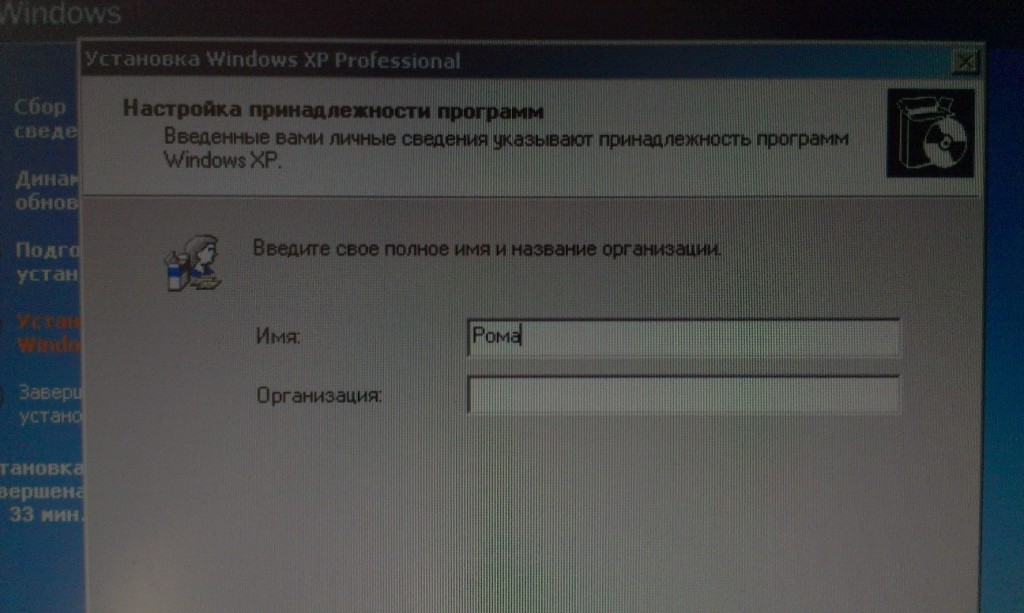
Вводим свое имя и название организации. Идем дальше.

Настраиваем время и дату. Нажимаем «Далее».
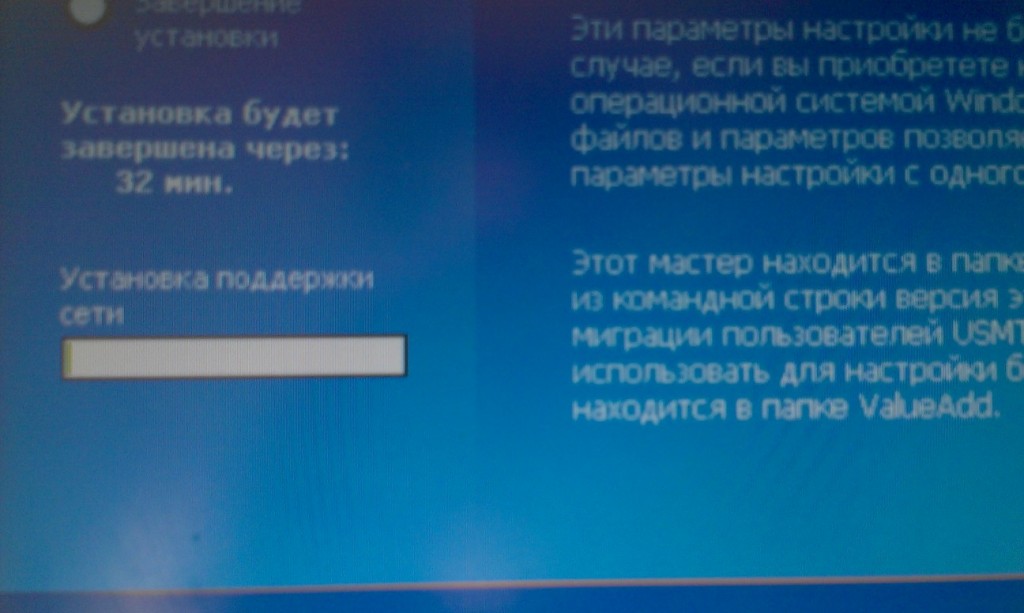
Снова ждем, только далеко не отходите :).

Я оставил «Обычные параметры» и нажал «Далее».
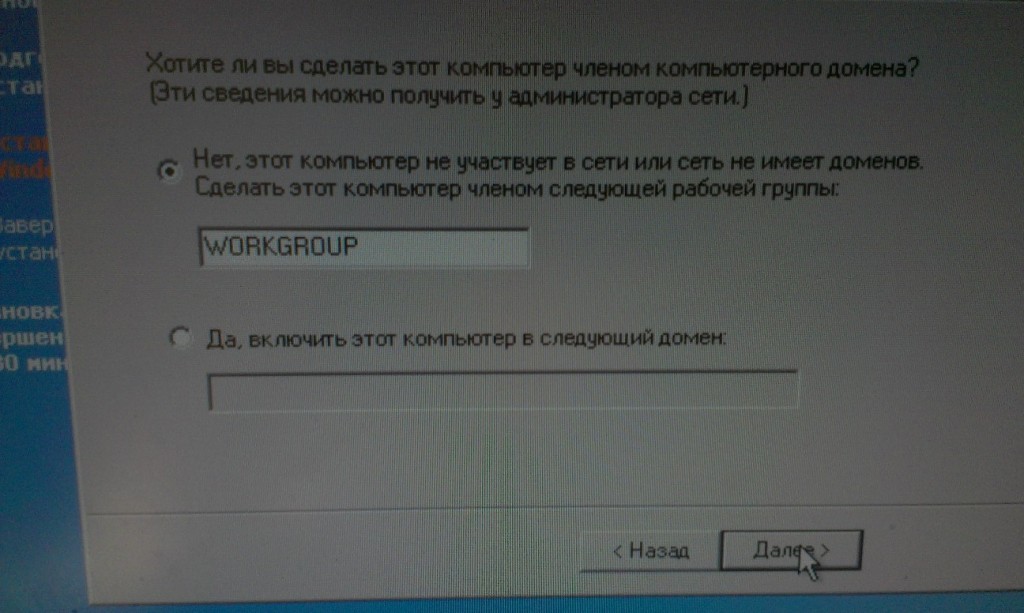
Прописываем имя компьютера в сети. И продолжаем установку.
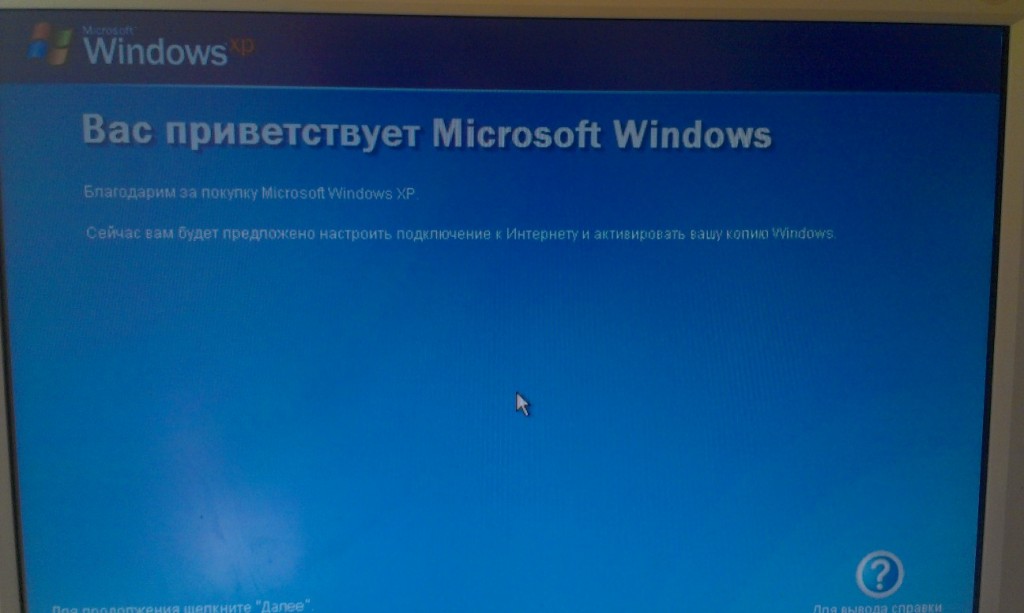
Читаем приветствие и как обычно нажимаем «Далее».
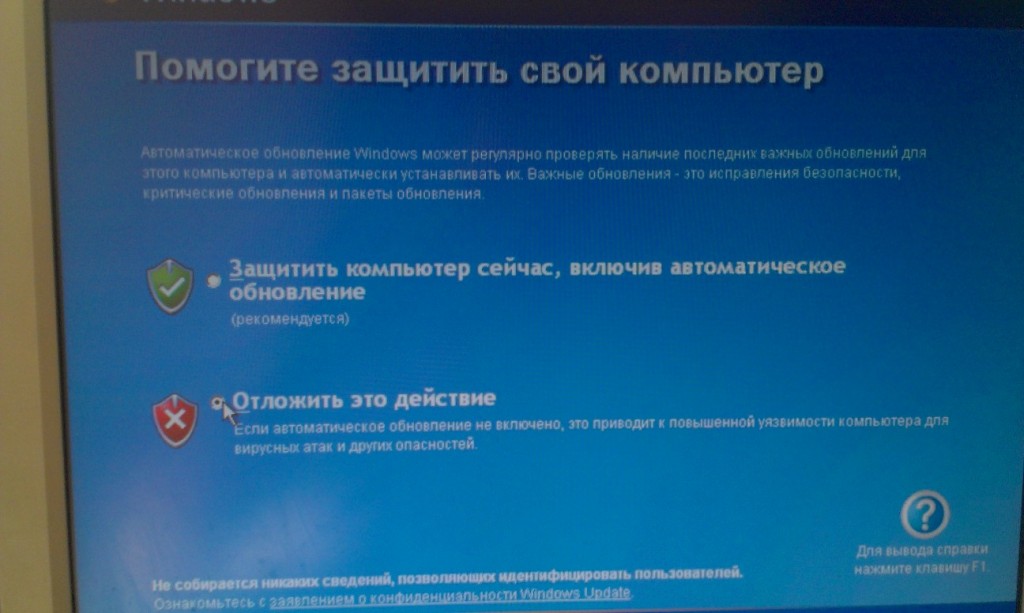
Настраиваем параметры автоматического обновления.
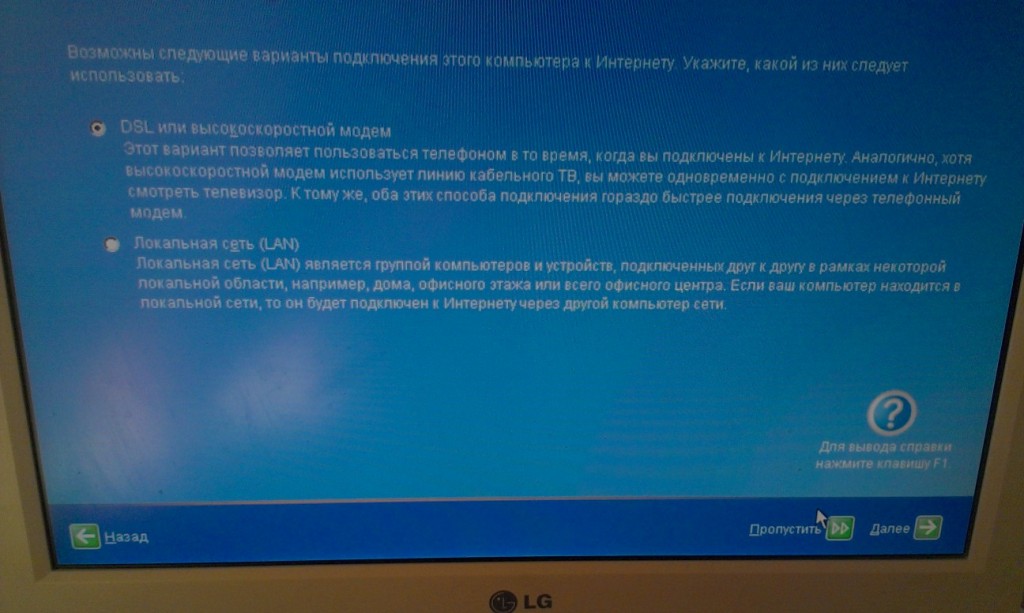
Пропускаем эти настройки, ну или можете настроить интернет.

Можете зарегистрироваться в Майкрософт. Но я отказался. Продолжаем.
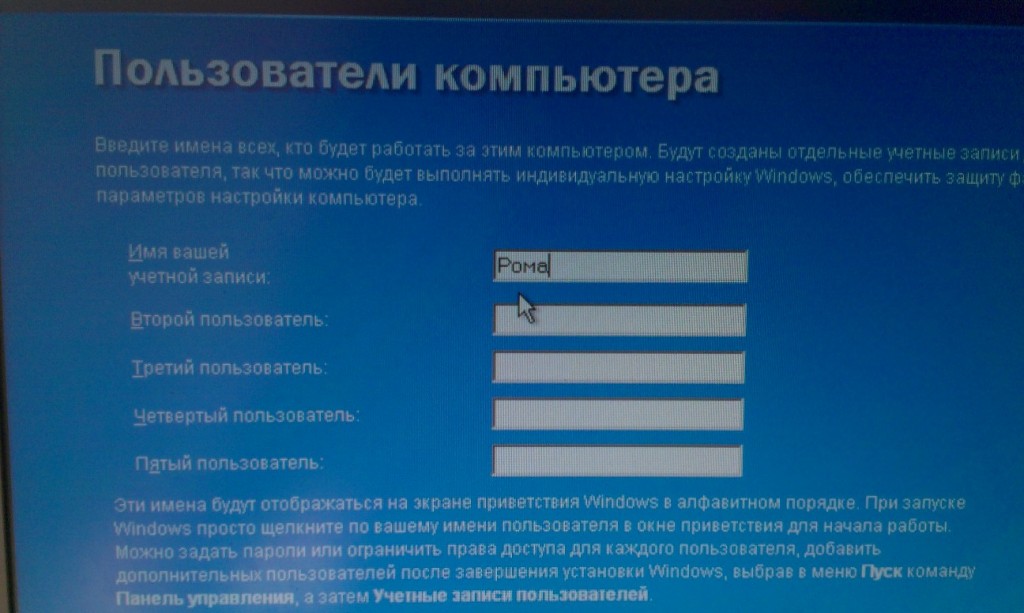
Указываем пользователей компьютером.

Поздравляю! Установка Windows XP закончена.